フォーラムの取扱説明書と情報の一部を調べたところ、次のことがわかりました。GDIまたはwinprinterプリンターで、印刷時のすべての計算はコンピューターのプロセッサー自体のドライバーによって実行されるため、「ブレインレス」プリンターの製造は安価です(プロセッサーと大容量メモリーは不要です) 。 LBP-1120モデルはHewlett-Packard(HP)LaserJet 1100のクローンであり(ソースとは異なり、「ブレイン」はありません)、Canon Laser Shotファミリーの残りのモデルは、メーカーによって「ホームプリンター」として位置付けられた同じ方法で構築されますアプリケーション」。 自宅に32ビットバージョンのWindowsしか存在できないとCanonが判断した理由は私にはわかりません。 個人的には、自宅に3台のWindowsコンピューターがあり、すべてに64ビットバージョンと4GB以上のRAMがあります。
32ビットWindowsで仮想マシンを作成したり、その下に別のプリントサーバーを作成したりすることは不適切であると考えましたが、インターネット上では、この問題に関するすべての議論はこれら2つのオプションのいずれかで終わります。 別のメーカーの一部のドライバーがすぐに登場する可能性があるという事実に関する「物語」は、「代替」64ビットドライバーを検索すると、「暗いゲートウェイ」にあるページにつながります。 そのようなものの1つは、興味のために、より正確には、無料チーズに関するよく知られている真実を確認するためにダウンロードされました-それは「ワーム」であることが判明しました。
そこで、Raspbian(Debian 7 Wheezyクローン)で実行される既存のRaspberry Pi ver 1 rev Bに基づいてプリントサーバーを構築します。 幸いなことに、Linux 32/64ビット用のドライバーはプリンターの製造元のWebサイトで入手できますが、インターネットの英語セグメントでは、速度の遅さとリソースの浪費のためにこっそりされています。 プリンタードライバーとCUPS(Common UNIX Printing System)をRaspberry Piにインストールすることにより、他のクライアントが何らかの「ユニバーサル」ドライバーを使用してネットワークプリンターとして接続できる本格的なLinuxプリントサーバーを取得します。
ダウンロード用に5つのドライバーバージョンがあります(1.6、1.8、2.0、2.2、2.7-すべては2015年7月の後半に更新されましたが、それらの違いは不明です)。 ダウンロードされたアーカイブには、32ビットおよび64ビットバージョンのi386アーキテクチャ用のコンパイルされたdebおよびrpmパッケージとソースファイルが含まれています。 コンパイルされたパッケージは、ARMv6Lアーキテクチャで実行されるRaspberryには適していません。 バージョン1.6および2.7のソースファイルのコンパイルも2つの理由で失敗しました。ドライバーはIntelコマンドに対して「シャープ」であり、グラフィカルシェル(デフォルトではGTK2.0)の必須存在を提供しますが、私のRaspberryでは重要ではありません。 しかし、2004年にWindows用のドライバーデータ交換プロトコルのリバースエンジニアリング手法をプリンターで使用する愛好家によって書かれた代替フリーウェアドライバーがあります。 著者のページwww.boichat.ch/nicolas/captからダウンロードできます。 現在、作者によるドライバーサポートはありません。 また、Canon LBP-660 / LBP-460プリンター用のドライバーも作成しました。
「大量のテキスト」から、プリンタードライバーとCUPSのインストールに直接移行します。
- wiki.debian.org/en/SystemPrintingページから「プリンターの追加」段階までの推奨に従ってCUPSをインストールします-ドライバーはまだ価値がありません:)
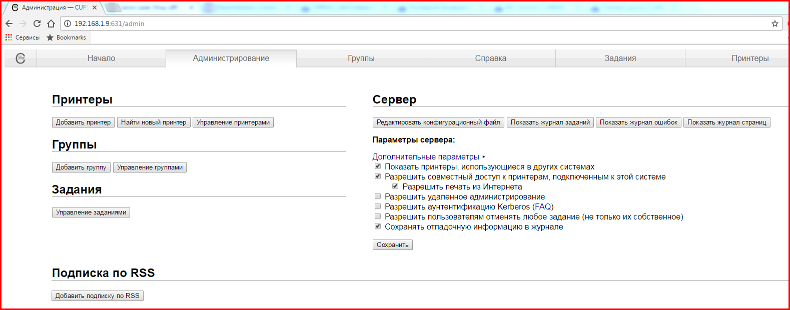
- CUPSの管理の難しさを緩和するために、管理者になるユーザーを印刷管理者のグループに追加します。
# usermod -a -G lpadmin MY_USER
- ドライバーをコンパイルしてインストールします。/usr/src/フォルダー内のドライバーファイルを使用してアーカイブを解凍し、コマンドを実行します。
$ cd /usr/src/capt-0.1 # make # make install # modprobe usblp # chmod a+rw /dev/usb/lp0
CUPSのオーバーロード:
# /etc/init.d/cups restart
- パラグラフ1の手順に戻り、プリンターを追加します。 プリンタードライバー「Canon Laser Shot LBP-810」を追加する必要があります。 はい、はい-彼らはほとんど双子の兄弟のようであり、LBP-810のデュプレックスの存在のみが異なります。 当然、この資料の手順全体がLBP-810に適用されます。

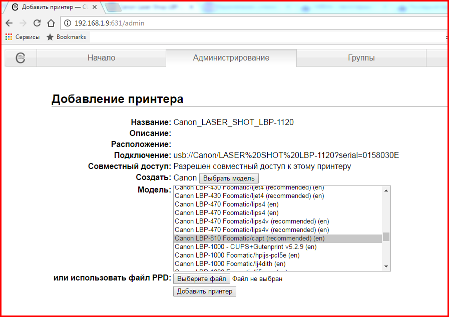
- デフォルトでプリンターに割り当てられているDeviceURIは、私たちには適していません-出力はどこでも、できれば「空に」できますが、USBにはできません。 したがって、CUPSプリンター構成ファイル(/etc/cups/printers.conf)に移動して、次の変更を行う必要があります。
次の行を置き換えます。
DeviceURI usb://Canon/LASER%20SHOT%20LBP-1120?serial=0158030E
行ごと:
DeviceURI serial:/dev/null
これで、印刷ジョブが欠落しているCOMポートに出力されます。
- CUPSのオーバーロード:
# /etc/init.d/cups restart
プリンターのプロパティでは、「接続」パラメーターは図のようになります。
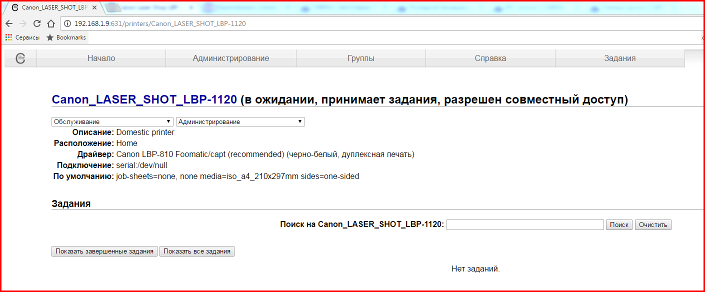
- プリンタ設定の各ジョブの前にステータスを必ずリセットしてください。 それ以外の場合、最初のジョブが印刷され、後続のジョブはプリンターのオン/オフを切り替えた後にのみ実行されます。
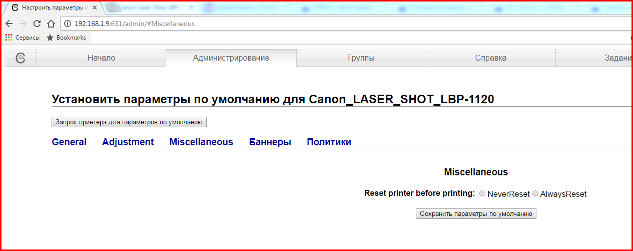
- CUPSプリンターのコントロールパネルに移動し、インストールされているプリンターでCUPSテストページを送信して印刷します。 驚かないでください:驚くほど長い時間印刷されます-引き出し開始の3〜6分前。 プリンターのテストページ(メンテナンスメニューの4番目の項目)を印刷することは無意味です-プリンターにはまだ頭脳がなく、ドライバーの開発者はそれを提供しなかったため(元のWindowsドライバーで行われたように)、タスクはすぐに「完了」状態になりますそれだけです:)
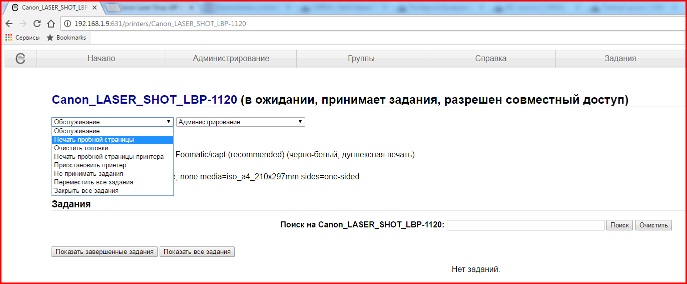
- Windowsでは、プリンターのコントロールパネルに移動し、ネットワークプリンターを追加します。 接続文字列は、手順7でブラウザのアドレスバーから取得でき、プロトコルをhttpsからhttpに置き換えます。 プリンタードライバーは、ほとんどのサポートPS(PostScript)から選択できます。 HP LaserJet 2300から完璧なドライバーを入手しました。 PCL5 / 6プリンタードライバーは動作しません。
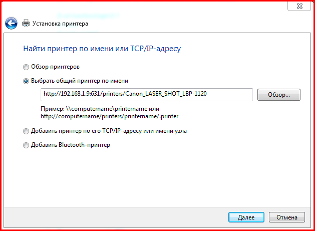
このソリューションの速度について:「ウォームアップされた」プリンターで、MS Word 2010のテキストと表のみを含む2ページのドキュメントを印刷するジョブには、約5〜10秒かかります。 デバイスはWi-Fiルーター(イーサネット経由のラップトップ「無線」およびRaspberry)を介して相互接続されます。
当然、この「テクノロジー」によれば、このプリンターはMacO(メーカーのドライバーはまったくありません)や、ネットワーク経由の印刷をサポートする他のOSでも使用できます。
2017年6月8日に追加:Androidを実行しているデバイスから、プレイマーケットの無料プログラムCUPS Printingを使用してこのプリントサーバーを使用するのが流行です
コンソールから印刷するテキストファイルの送信に失敗しました-「プリンターまたはクラスが登録されていません」。 この問題を解消する理由と方法をまだ理解していません。 はい、いいえ、コンソールから印刷する必要はありません。
$ lp -d printers.conf lp: The printer or class does not exist.
ここでは、 Ubuntu(ウクライナ語)を実行しているi386プラットフォームに「ネイティブ」ドライバーをインストールする方法について説明します。
サポートサイトで、ArclinuxはCanon Laser Shot LBP-1120をXerox Phaser 6000Bプリンタードライバーで操作できるという主張に応えました。 Xerox Webサイトには64ビットWindows用のドライバーがありますが、このステートメントのパフォーマンスは確認しませんでした。
PS。 AppleがCUPSを開発していることを知って驚いた:)